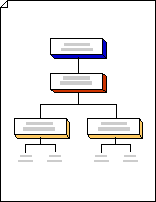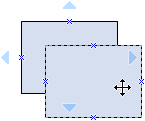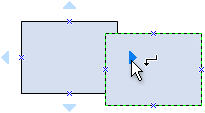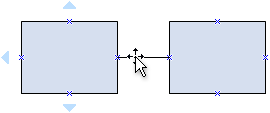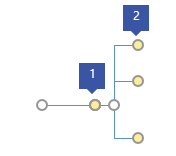S predlogo Blokovni diagram lahko hierarhije predstavite v obliki dreves, kot so na primer družinska drevesa ali razporedi turnirjev.
Opomba: Preden sledite tem korakom, se prepričajte, da je samodejno povezovanje aktivno. Na zavihku Pogled v skupini Vidna pomoč potrdite potrditveno polje Samodejno poveži.
-
Izberite Datoteka > Nove >predloge > Splošno in nato odprite Blokovni diagram.
-
Iz šablon Bloki in Dvignjeni bloki povlecite oblike blokov na stran za risanje, da predstavite stopnje v drevesni strukturi.
-
Če želite oblikam dodati besedilo, izberite obliko in vnesite besedilo.
-
Določite odnose med bloki tako, da povežete oblike:
-
Povlecite obliko iz šablone na stran za risanje in jo postavite v bližino druge oblike.
-
Še vedno držite pritisnjeno miškino tipko in premaknite kazalec na enega od modrih trikotnikov. Trikotnik postane temno moder.
-
Spustite miškino tipko. Oblika je postavljena na stran za risanje in povezovalnik je dodan in prilepljen v obeh oblikah.
Namig: Če želite obrniti smer puščice na povezovalniku, glejte Urejanje črt , puščic ali točk povezovalnika.
-
-
Z oblikami drevesa predstavite hierarhične stopnje v drevesnem diagramu:
-
Iz šablone Bloki povlecite obliko drevesa na stran za risanje. Če želite dve veji, uporabite obliko Drevo z dvema vejama. Če želite dve ali več vej, uporabite obliko Drevo z več vejami.
-
Povlecite končne točke
-
Povlecite ročice kontrolnika
1 Povlecite ročico kontrolnika na deblu v desno, da ustvarite več vej.
2 Povlecite ročico kontrolnika na koncu veje vodoravno ali navpično, da spremenite njen položaj.
-